
Quelques mois après la sortie du batch 10, et à quelques jours de la sortie du prochain batch 11, prévue ce mois de novembre, la rédaction vous propose de (re)découvrir le lot de révolution apportée par l'équipe Wired. Ce dernier batch intégrait entre autres un tout nouveau type de wired : les sélecteurs.
Si vous souhaitez connaître le détail des programmations montrées en exemple, faites-le nous savoir en commentaire et nous y consacrerons un article.
EFFETS |
|
|
Déplacer Mobi vers Mobi : Permet de déplacer un mobi vers un autre mobi. |
Cliquez ici pour déplier l'exemple
Exemple : Déplacer un mobi vers un autre mobi en cliquant dessus.
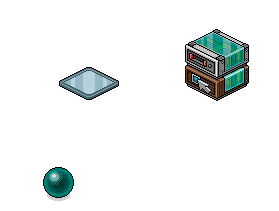
|
|
Déplacer Mobi vers Utilisateur : Permet de déplacer un mobi vers un utilisateur. |
Cliquez ici pour déplier l'exemple
Exemple : Déplacer un mobi vers soi en cliquant dessus.
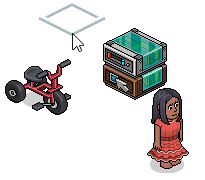
SELECTEURS |
🔹 𝐏𝐎𝐔𝐑𝐐𝐔𝐎𝐈 𝐔𝐓𝐈𝐋𝐈𝐒𝐄𝐑 𝐃𝐄𝐒 𝐒𝐄𝐋𝐄𝐂𝐓𝐄𝐔𝐑𝐒 🔹
Le gros avantage des sélecteurs est qu'ils vous permettent d'éviter les répétitions de piles. Vous pouvez définir une logique/un comportement une seule fois dans une unique pile. Vous pourrez ensuite vous passer de resélectionner les mobis manuellement dans les déclencheurs, effets ou conditions.
| Avant les sélecteurs | Après les sélecteurs |
 |
 |
 Les sélecteurs servent à choisir les mobis et utilisateurs sur lesquels vous souhaitez agir, et les stocker dans une seule et même boîte. Dans vos wireds habituels, vous pourrez ensuite prendre comme source les mobis ou utilisateurs qui auront été choisis.
Les sélecteurs servent à choisir les mobis et utilisateurs sur lesquels vous souhaitez agir, et les stocker dans une seule et même boîte. Dans vos wireds habituels, vous pourrez ensuite prendre comme source les mobis ou utilisateurs qui auront été choisis.
Pour cela, affichez les paramètres avancés dans vos wireds et faites votre choix. De nombreuses options ont fait leur apparition, parmi elles :
- Mobis choisis (utilisation classique - PRE batch 10)
- Mobis / Utilisateurs du sélecteur
- Mobis / Utilisateurs du signal
- Mobis / Utilisateur déclencheur
Gardez en tête que les sélecteurs ne sont pas des conditions. Ils vous permettent uniquement de réaliser une sélection, un filtre.
🔹 𝐄𝐗𝐄𝐌𝐏𝐋𝐄𝐒 𝐃'𝐔𝐓𝐈𝐋𝐈𝐒𝐀𝐓𝐈𝐎𝐍 🔹
|
|
Mobi dans la zone : Considère tous les mobis qui se trouvent dans la zone sélectionnée. |
Cliquez ici pour déplier l'exemple
Exemple : Réinstaller des mobis avec un levier.

|
|
Utilisateur dans la zone : Considère tous les utilisateurs présents dans la zone sélectionnée. |
Cliquez ici pour déplier l'exemple
Exemple : Téléporter des joueurs en fin de partie
Finis les nettoyeurs, dalles freeze et "chrono mdp" !

|
|
Mobi dans le voisinage : Considère tous les mobis à proximité de l'origine choisie. |
Cliquez ici pour déplier l'exemple
Exemple : Changer la couleur des dalles sous et autour du mobi cliqué

|
|
Utilisateur dans le voisinage : Considère tous les utilisateurs à proximité de l'origine choisie. |
Cliquez ici pour déplier l'exemple
Exemple : Tirer un joueur vers soi

|
|
Mobi par type : Considère tous les mobis du même type que celui sélectionné (par exemple tous les tabourets rustico de l'appart). |
Cliquez ici pour déplier l'exemple
Exemple : Augmenter l'altitude de tous les mobis du même type

|
|
Utilisateurs par type : Considère tous les utilisateurs du même type que celui sélectionné (joueurs, bots ou animaux). |
Cliquez ici pour déplier l'exemple
Exemple : Téléporter tous les bots vers un mobi
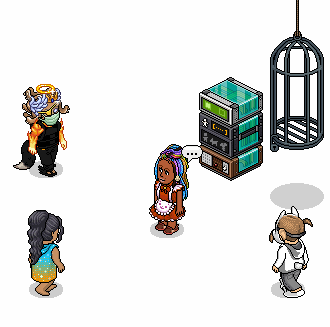
|
|
Mobi avec altitude : Considère tous les mobis ayant une altitude plus basse, égale ou plus haute que celle indiquée. |
Cliquez ici pour déplier l'exemple
Exemple : Réinstaller les livres qui ont une altitude à 0

|
|
Mobi sur mobi : Considère tous les mobis sur, sous, à la même hauteur, ou tous ceux sur la même case que celui sélectionné. |
Cliquez ici pour déplier l'exemple
Exemple : Déplacer individuellement les mobis qui se trouvent au-dessus d'une table en cliquant eux

|
|
Utilisateurs sur mobi : Considère tous les utilisateurs sur le mobi sélectionné. |
Cliquez ici pour déplier l'exemple
Exemple : Afficher un message à tous les utilisateurs se trouvant sur un mobi

Avec cette configuration, seuls les utilisateurs au-dessus du mobi sélectionné verront le message. Ils ne verront que leur message. Le gif ci-dessus est juste pour illustration.
|
|
Mobi Favoris : Considère tous les mobis sélectionnés. |
Cliquez ici pour déplier l'exemple
Ce wired peut s'avérer assez utile pour extraire des mobis d'une sélection quand on le combine à d'autres sélecteurs.
Exemple : Changer les dalles de couleurs, sauf les deux dalles d'entrée.
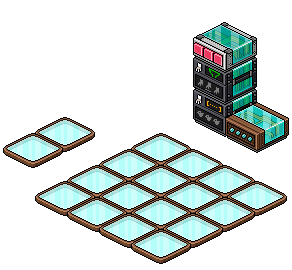
|
|
Mobi de Signal : Considère tous les mobis reçus par le wired signal. |
Cliquez ici pour déplier l'exemple
Exemple : Réinstaller des dalles de bas en haut d'une pile vers un terrain

|
|
Utilisateurs de Signal : Considère tous les utilisateurs reçus par le wired signal |
Cliquez ici pour déplier l'exemple
Exemple : Porter un panier au-dessus de sa tête.

|
|
Utilisateurs en équipe : Considère tous les membres d'une équipe. |
Cliquez ici pour déplier l'exemple
Exemple : Téléporter tous les joueurs d'une équipe si l'un des membres active un levier

|
|
Utilisateurs par action : Considère tous les utilisateurs qui effectuent l'action choisie. |
Cliquez ici pour déplier l'exemple
Exemple : Geler tous les utilisateurs en train de danser en activant un levier
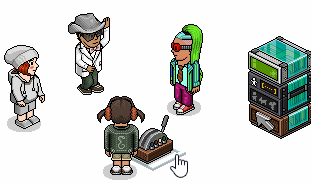
|
|
Utilisateurs par nom : Considère tous les utilisateurs dont le pseudo est indiqué dans le wired. |
Cliquez ici pour déplier l'exemple
Exemple : Téléporter la personne de son choix en prononçant un mot de passe.
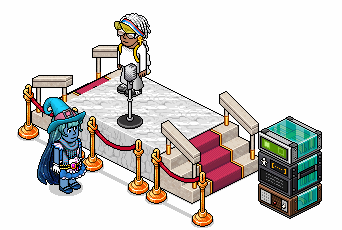
|
|
Utilisateurs avec article en main : Considère tous les utilisateurs dont le pseudo est indiqué dans le wired. |
Cliquez ici pour déplier l'exemple
Exemple : Avancer le joueur d'une case si il pioche une rose noire

|
|
Utilisateurs en groupe : Considère tous les utilisateurs faisant partie du groupe indiqué. |
Cliquez ici pour déplier l'exemple
Exemple : Faire flotter les membres d'un groupe en prononçant un mot de passe

FILTRES |
Les deux filtres (boites blanches) ci-dessous permettent de filtrer en quantité vos sélections. Vous devez les associer à d'autres sélecteurs.
|
|
Filtre X utilisateurs : Filtre votre sélection sur la quantité d'utilisateurs indiquée. |
Cliquez ici pour déplier l'exemple
Exemple : Téléporter uniquement deux joueurs parmi tous ceux qui dansent.

|
|
Filtre X mobi : Filtre votre sélection sur la quantité de mobis indiquée. |
Cliquez ici pour déplier l'exemple
Exemple : Retirer une par une les dalles d'un terrain

🔹 𝐋𝐄𝐒 𝐃𝐈𝐅𝐅𝐄𝐑𝐄𝐍𝐓𝐒 𝐅𝐈𝐋𝐓𝐑𝐄𝐒 🔹
Tous les sélecteurs (boites noires) peuvent également agir comme filtre lorsque vous cochez la case correspondante. Ceci vous permet d'affiner vos sélections. Vous ne pouvez pas utiliser un filtre tout seul. Il doit obligatoirement être combiné à une sélection.
Dans l'exemple ci-dessous, nous modifions l'état des mobis se trouvant dans la zone à l'intérieur des clôtures.
| Sans filtre | Avec filtre | Avec filtre inversé |
| Modifie l'état de tous les mobis, sans distinction, qui se trouvent dans la zone à l'intérieur des clôtures. | Modifie l'état des mobis à l'intérieur des clôtures, filtrés sur les dalles colorées uniquement. | Modifie l'état des mobis à l'intérieur des clôtures, qui ne sont pas des dalles colorées. |
 |
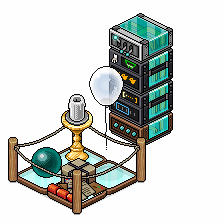 |
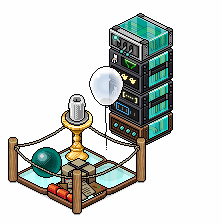 |
| Pas de filtre | 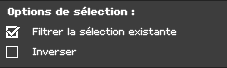 |
 |
Attention : lorsque vous cochez la case « Inverser », assurez-vous de bien avoir délimité la zone sur laquelle vous souhaitez agir et filtrer. Sans cela, vous risquez d'appliquer l'effet à tout votre appartement, ce qui est très rarement l'effet recherché.
CONDITIONS |
|
|
Sélection de la quantité : Vérifie si le nombre d'utilisateurs, ou de mobis, est inférieur, égal ou supérieur au nombre inscrit dans la condition. |
Comme expliqué plus haut, les sélecteurs ne sont pas des conditions. Si vous souhaitez qu'une pile s'exécute uniquement lorsqu'un élément correspondant à votre sélection est trouvé, vous devez ajouter cette condition à votre pile.
Cliquez ici pour déplier l'exemple
Exemple : Ouvrir une porte quand on se trouve à côté d'elle
| Sans la condition | Avec la condition |
 |
 |
| La porte s'ouvre même si nous ne sommes pas à proximité. | La porte s'ouvre uniquement si le sélecteur trouve une porte autour de l'utilisateur. |
CASE MAGIQUE |
|
|
Case magique : Cette dalle vous permet de marcher n'importe où : sur les mobis bloqueurs, sous des constructions, etc. Vous n'avez plus besoin de construire vos toits en effet d'optique. Elle devient invisible en la tournant. |

🔹 𝐑𝐄𝐏𝐋𝐀𝐘 𝐃𝐔 𝐒𝐇𝐎𝐖𝐂𝐀𝐒𝐄 𝐃𝐔 𝐁𝐀𝐓𝐂𝐇 𝟏𝟎 🔹
Ci-dessous vous trouverez également un replay de la présentation du batch 10 sous-titré en français et découpé par chapitre.
N’hésitez pas à nous poser toutes vos questions.
Avez-vous trouvé cet article utile ? Faites-le nous savoir en commentaire !
Retrouvez l'ensemble des articles HelpWired en cliquant ici.
Les commentaires